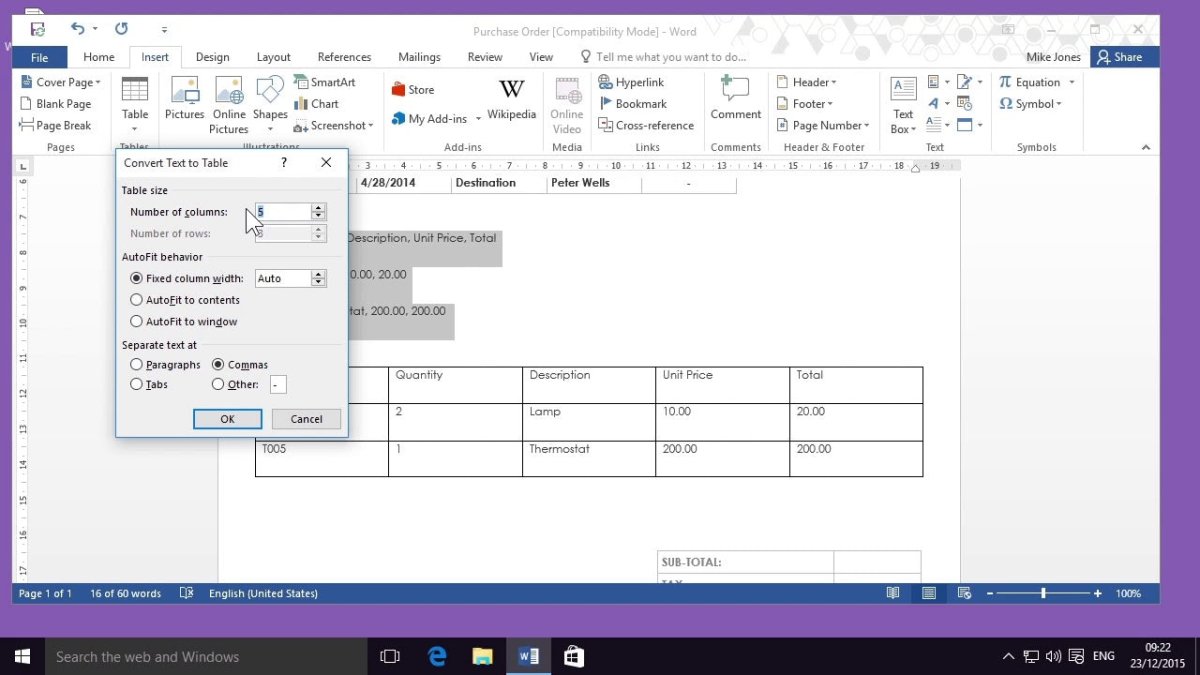
Wie erstelle ich eine Tabelle in Microsoft Word?
Wenn Sie nach einer schnellen und einfachen Möglichkeit suchen, eine Tabelle in Microsoft Word zu erstellen, sind Sie am richtigen Ort! In diesem Handbuch zeigen wir Ihnen, wie einfach es ist, in einigen einfachen Schritten eine Tabelle in Microsoft Word zu erstellen. Unabhängig davon, ob Sie eine Tabelle benötigen, um Daten zu organisieren oder Ihr Dokument aufzupeppen, können Sie in kürzester Zeit eine großartig aussehende Tabelle erstellen. Also fangen wir an!
Das Erstellen einer Tabelle in Microsoft Word ist einfach und unkompliziert. Hier erfahren Sie, wie es geht:
- Öffnen Sie das Dokument in Microsoft Word.
- Gehen Sie zur Registerkarte "Einfügen" und klicken Sie dann auf "Tabelle".
- Wählen Sie die Größe der Tabelle, die Sie erstellen möchten.
- Jetzt können Sie Text, Bilder oder andere Objekte in die einzelnen Zellen eingeben.
- Sie können auch das Erscheinungsbild der Tabelle ändern, indem Sie die Zellgrenzen, die Schriftgröße und die Farbe anpassen.

Erstellen Sie eine Tabelle in Microsoft Word
Microsoft Word ist eine leistungsstarke Textverarbeitungsanwendung, mit der verschiedene Dokumente wie Briefe, Berichte und mehr erstellt werden können. Eines der Merkmale, die das Wort so mächtig machen, ist die Fähigkeit, Tabellen zu erstellen. In diesem Artikel werden wir diskutieren, wie eine Tabelle in Microsoft Word erstellt wird.
Das Erstellen einer Tabelle in Word ist ein einfacher Prozess, der in wenigen Schritten abgeschlossen werden kann. Der erste Schritt besteht darin, ein neues Dokument in Microsoft Word zu öffnen. Sobald das Dokument geöffnet ist, sollte der Benutzer auf die Registerkarte "Einfügen" im Band oben im Fenster klicken. Von hier aus kann der Benutzer auf die Option „Tabelle“ klicken und dann die Anzahl der Spalten und Zeilen auswählen, die er erstellen möchte. Sobald die Tabelle erstellt wurde, kann der Benutzer die Tabelle durch Hinzufügen von Text, Bildern und mehr anpassen.
Passen Sie die Tabelle in Microsoft Word an
Das Anpassen einer Tabelle in Word ist einfach und kann in wenigen Schritten erfolgen. Der Benutzer kann die Tabelle auswählen, indem Sie mit der Maus darauf klicken und dann die Registerkarte "Tabellenwerkzeuge" in der Bandnote verwenden, um Änderungen vorzunehmen. Von hier aus kann der Benutzer die Tabellengröße einstellen, Zeilen und Spalten hinzufügen oder löschen, Grenzen und Schattierungen hinzufügen und vieles mehr.
Der Benutzer kann den Text auch in der Tabelle anpassen, indem er auf die Zelle klickt, die er bearbeiten möchte. Von hier aus können sie Text hinzufügen, die Schriftgröße und die Schriftgröße ändern, mutigen oder kursiven Text hinzufügen und vieles mehr. Sobald der Benutzer mit dem Bearbeiten des Textes fertig ist, kann er im Band auf die Registerkarte „Format“ klicken und die Ausrichtung, den Abstand und mehr anpassen.
Fügen Sie eine Tabelle in ein vorhandenes Dokument in Microsoft Word ein
Wenn der Benutzer eine Tabelle in ein vorhandenes Dokument in Microsoft Word einfügen muss, können er dies tun, indem Sie auf die Registerkarte "Einfügen" in der Bandesnote klicken und dann die Option "Tabelle" auswählen. Von hier aus kann der Benutzer die Anzahl der Spalten und Zeilen auswählen, die er erstellen möchten, und klicken Sie dann auf "OK", um die Tabelle in das Dokument einzufügen.
Sobald die Tabelle eingefügt wurde, kann der Benutzer die Tabelle durch Hinzufügen von Text, Bildern und mehr anpassen. Der Benutzer kann den Text auch in der Tabelle anpassen, indem Sie auf die Zelle klicken, die er bearbeiten möchte, und dann die Registerkarte "Format" im Band zur Anpassung der Ausrichtung, des Abstands und vieles mehr.
Formatetabellezellen im Microsoft Word
Formatierung von Tabellenzellen in Microsoft Word ist ein einfacher Prozess, der in wenigen Schritten durchgeführt werden kann. Der Benutzer sollte auf die Zelle klicken, die er formatieren möchte, und dann auf die Registerkarte "Format" im Band. Von hier aus kann der Benutzer die Ausrichtung, den Abstand, die Schriftart, die Schriftgröße und mehr anpassen.
Der Benutzer kann der Zelle auch Grenzen und Schattierungen hinzufügen, indem sie auf die Option „Grenzen und Schattierung“ im Band klicken. Von hier aus kann der Benutzer die Art der Rande und die Schattierung auswählen, die er zur Zelle hinzufügen möchte. Sobald der Benutzer die Zelle formatiert hat, kann er auf die Schaltfläche „OK“ klicken, um die Änderungen anzuwenden.
Fügen Sie eine Tabelle in eine Header oder Fußzeile in Microsoft Word ein
Wenn der Benutzer eine Tabelle in eine Header oder Fußzeile in Microsoft Word einfügen muss, kann er dies tun, indem Sie auf die Registerkarte "Einfügen" im Band einfügen und dann die Option "Header & Fußzeile" auswählen. Von hier aus kann der Benutzer die Art der Header oder Fußzeile auswählen, die er einfügen möchte, und klicken Sie dann auf "OK", um die Tabelle in das Dokument einzufügen.
Sobald die Tabelle eingefügt wurde, kann der Benutzer die Tabelle durch Hinzufügen von Text, Bildern und mehr anpassen. Der Benutzer kann den Text auch in der Tabelle anpassen, indem Sie auf die Zelle klicken, die er bearbeiten möchte, und dann die Registerkarte "Format" im Band zur Anpassung der Ausrichtung, des Abstands und vieles mehr.
Häufig gestellte Fragen
Was ist eine Tabelle in Microsoft Word?
Eine Tabelle in Microsoft Word ist ein Gitter von Zellen, die in Zeilen und Spalten angeordnet sind, die zur Organisation von Informationen verwendet werden können. Tabellen können verwendet werden, um Daten in einem Dokument wie einer Tabelle einzugeben, zu vergleichen und zu analysieren. Tabellen können auch verwendet werden, um Dokumente in Microsoft Word zu formatieren, z. B. das Erstellen von Spalten oder das Ausrichten von Text.
Wie erstelle ich eine Tabelle in Microsoft Word?
Das Erstellen einer Tabelle in Microsoft Word ist einfach. Wählen Sie mit der Registerkarte Einfügen auf dem Band aus. Klicken Sie dann in der Tabellengruppe auf die Tabellenoption. Es wird ein Raster angezeigt, mit dem Sie die Anzahl der Zeilen und Spalten auswählen können, die Sie in Ihrer Tabelle wünschen. Wenn Sie Ihre Auswahl getroffen haben, klicken Sie auf die Schaltfläche OK und Ihre Tabelle wird in das Dokument eingefügt.
Wie format ich eine Tabelle in Microsoft Word?
Das Formatieren einer Tabelle in Microsoft Word ist einfach. Wählen Sie zunächst die Tabelle aus, die Sie formatieren möchten. Wählen Sie dann die Registerkarte "Design" im Abschnitt "Tabellenwerkzeuge" des Bandes aus. Auf dieser Registerkarte stehen verschiedene Optionen zur Verfügung, um das Design Ihrer Tabelle anzupassen. Sie können den Tischstil ändern, einen Rand hinzufügen oder der Tabelle Schattierungen hinzufügen. Sie können auch die Säulenbreiten, Zeilenhöhen und Zellmargen einstellen.
Wie füge ich Daten zu einer Tabelle in Microsoft Word hinzu?
Das Hinzufügen von Daten zu einer Tabelle in Microsoft Word ist einfach. Wählen Sie zunächst die Tabelle aus, zu der Sie Daten hinzufügen möchten. Geben Sie dann die Daten in die entsprechenden Zellen ein. Sie können die Pfeiltasten oder die Maus verwenden, um durch die Tabelle zu navigieren und Zellen auszuwählen. Sobald Sie die Daten hinzugefügt haben, klicken Sie auf die Taste Eingabetaste oder klicken Sie auf die Maus außerhalb der Tabelle, um Ihre Änderungen zu speichern.
Wie sortiere ich Daten in einer Tabelle in Microsoft Word?
Das Sortieren von Daten in einer Tabelle in Microsoft Word ist einfach. Wählen Sie zunächst die Tabelle aus, die Sie sortieren möchten. Klicken Sie dann auf die Schaltfläche "Sortieren" auf der Registerkarte "Entwurf" im Abschnitt Tabellenwerkzeuge des Bandes. Es wird ein Dialogfeld angezeigt, in dem Sie die Sortierreihenfolge (aufsteigend oder absteigend) und die Spalte angeben können, nach der Sie sortieren möchten. Wenn Sie Ihre Auswahl getroffen haben, klicken Sie auf die Schaltfläche OK und Ihre Tabelle wird entsprechend sortiert.
Wie lösche ich eine Tabelle in Microsoft Word?
Das Löschen einer Tabelle in Microsoft Word ist einfach. Wählen Sie zunächst die Tabelle aus, die Sie löschen möchten. Drücken Sie dann die Taste Löschen oder klicken Sie mit der rechten Maustaste auf die Tabelle und wählen Sie die Option Löschen. Ihre Tabelle wird gelöscht und Sie werden in Ihr Dokument zurückgegeben.
So fügen Sie die Bewegung und Bearbeitungstabelle in MS Word | ein Tabelle einlegen und zeichnen Sie die Tabelle
Das Erstellen einer Tabelle in Microsoft Word ist einfach und kann in wenigen einfachen Schritten erfolgen. Unabhängig davon, ob Sie ein Schüler, ein Profi oder ein anderer Benutzer sind, können Sie Microsoft Word verwenden, um eine Tabelle schnell und einfach zu erstellen. Mit der Verwendung der Bandband-, Einfüge -Tabellenoption und der Tabelleneigenschaften können Sie eine eigene Tabelle mit der gewünschten Form, Größe und Stil erstellen, die Ihren Anforderungen entspricht. Mit diesem Grundwissen können Sie jetzt Ihre eigenen Tabellen in Microsoft Word erstellen. Gehen Sie also vor und erstellen Sie Ihre eigenen Tische und lassen Sie Ihre Arbeit organisierter und professioneller aussehen.




